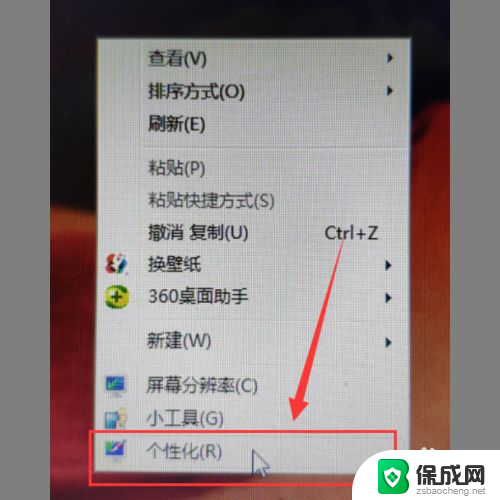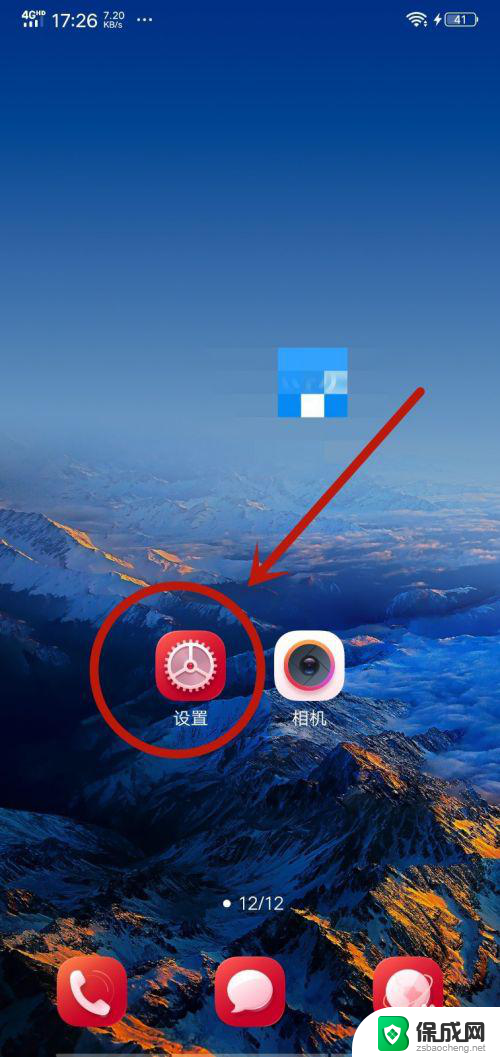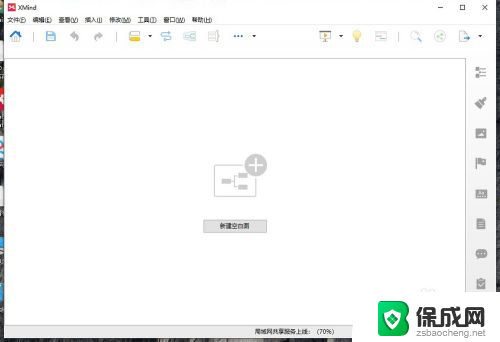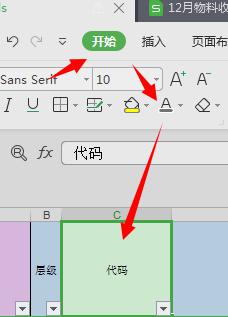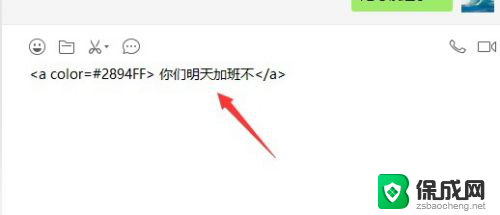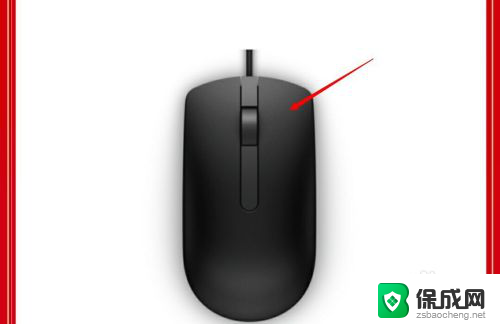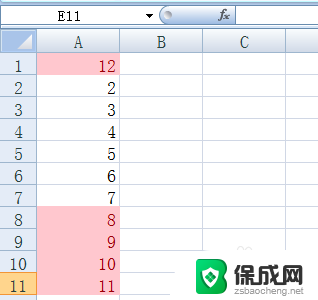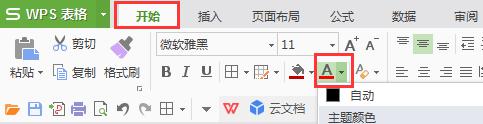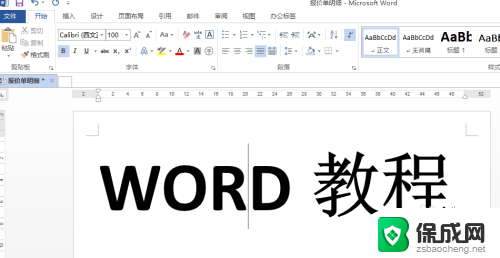电脑桌面的字体颜色怎么改 电脑字体颜色调整步骤
更新时间:2024-05-23 11:05:02作者:yang
电脑字体颜色的调整是我们日常使用电脑时经常需要进行的操作之一,在电脑桌面上,我们可以根据个人喜好或者需要将字体颜色进行调整,使得界面更加个性化和易于阅读。通过简单的操作步骤,我们可以轻松地改变电脑字体的颜色,让整个界面焕然一新。接下来让我们一起来了解一下如何调整电脑字体颜色,让我们的电脑桌面变得更加丰富多彩吧!
操作方法:
1.首先,我们打开电脑。进入主页之后,我们在空白处点击鼠标右键,然后会跳出来一个窗口,我们可以看到一个“个性化”的选项,大家点击进入即可。
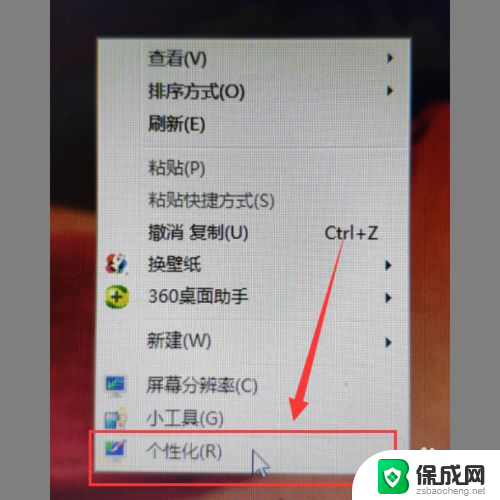
2.然后,我们进入个性化的界面,在这个界面下半部分可以看到一个“窗口”的选项,大家点击进入即可。
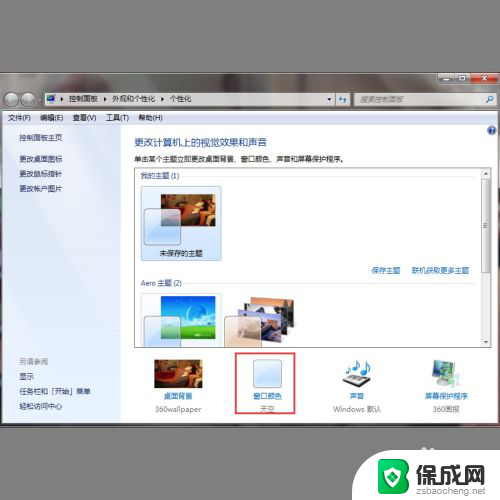
3.之后我们进入窗口颜色和外观的页面,大家在这里可以看到一个“高级外观设置”的选项。点击进入即可。
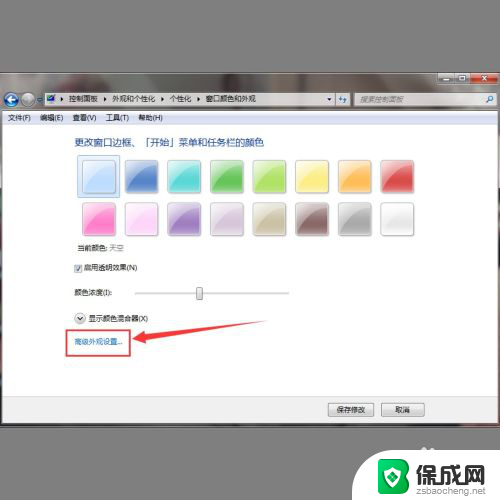
4.最后会跳出来一个小窗口,我们在“项目”选项下拉箭头选择“消息框”。然后根据自己的要求进行字体颜色的改变即可。
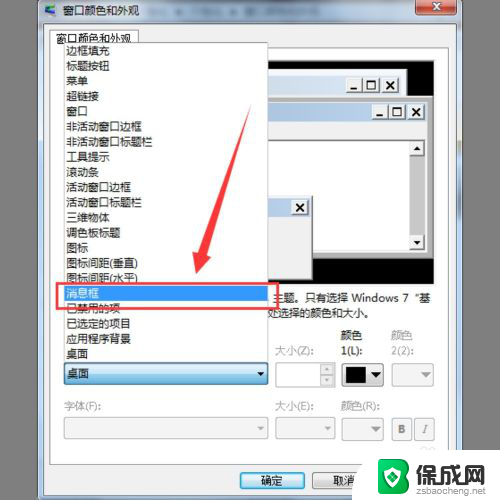
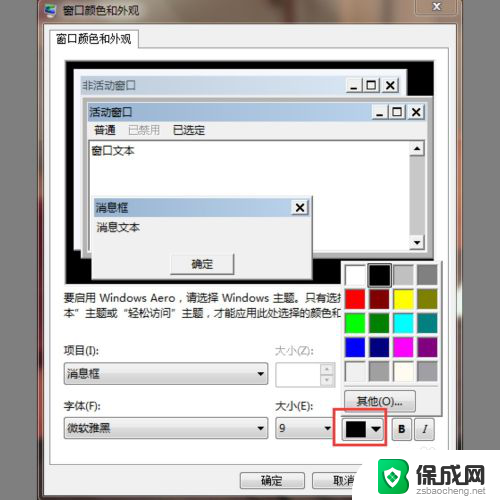
以上就是电脑桌面的字体颜色怎么改的全部内容,如果遇到这种情况,你可以按照以上操作解决,非常简单快速,一步到位。